使用群发助手
群发助手是为用户提供的批量发送短信的辅助工具,无需进行代码开发,即可直接使用华为公有云上的群发助手发送短信。群发助手支持定时发送功能,定时最长1个月内,定时任务可以撤销,不支持周期任务。
注意事项
创建发送任务
- 登录短信控制台,在左侧导航树中选择,进入任务管理页面。
- 单击页面右上角的“创建发送任务”,进入“创建发送任务”页面。
- 根据页面提示配置参数,开始创建发送任务。
参数
说明
任务名称
根据实际业务场景,并结合短信类型区分填写。例如:全球短信_业务通知_01。
短信应用
请按需选择全球短信应用或中国大陆短信应用。选择的短信应用将决定“短信签名”和“短信模板”的可选范围。
短信签名
当短信应用为中国大陆短信应用时需选择,请选择与短信应用关联的短信签名,且选择的短信签名将决定“短信模板”的可选范围。短信群发助手中,为何无法选择短信签名和模板?
短信模板
请选择与短信应用关联的短信模板。中国大陆短信还要求该模板属于已选择的短信签名或通用签名。短信群发助手中,为何无法选择短信签名和模板?
导入接收号码文件
按需“下载”含有变量或无变量的模板。根据文件中的模板说明录入号码后,将文件上传。
说明:导入的接收号码文件中,存放的手机号码不能超过100万个,且文件大小不能超过12MB;上传文件的文件名只能包含数字、字母、中文,不能包含其他特殊字符。
为防止录入的号码显示异常,请将单元格设置为“文本”格式,或者拷贝示例号码单元格粘贴修改。
发送中国大陆短信:接收号码为中国大陆手机号码时,所填号码可以不带+86,其他号码需符合标准号码格式:+{CC}{NDC}{SN}。示例:+8613112345678
发送全球短信:不区分接收号码类型,所填号码都必须符合标准号码格式:+{CC}{NDC}{SN}。示例:+2412000000(加蓬号码)
- {CC}表示国家码。
- {NDC}表示地区码,被叫方号码为手机号码时{NDC}可选。
- {SN}表用户终端的号码。
定时发送
可选,当需要设置定时发送时,请选择“是”。
定时发送时间
设置发送短信的日期和时间,仅当“定时发送”选择“是”时需要设置。
推荐设置每日8:00-22:00的发送任务,尽量避免夜间发送,减少用户投诉。
- 单击“确定”。
检查项
匹配规则
处理方式
示例
号码规整
号码是11位,并且以1开头
在号码前面增加+86
131****5678 -> +86131****5678
号码是13位,并且以86开头
在号码前面增加+
86131****5678 -> +86131****5678
其他号码,并且不是+开头
判定为无效号码,剔除并记录数量
231****5678 -> 剔除
131****567 -> 剔除
1234****56789 -> 剔除
86131****567 -> 剔除
号码去重
号码规整完毕后,检查是否存在号码及内容均重复的短信- 若发送变量模板,变量值不同,即使号码相同,也不会被去重。号码及变量值相同,则会被去重。
- 若发送无变量模板,号码相同,则会被去重。
剔除号码及内容均重复的短信,并记录数量
号码及内容均重复的短信只保留一条
- 若弹窗提示“任务提交失败,请导入有效号码”,请检查接收号码文件,填入有效号码后重新上传。
- 若弹窗提示“已成功导入x条手机号码,为您删除重复与无效号码,节省y条短信费用”,请检查接收号码文件,确认是否存在无效或重复号码,并针对修正后的无效或重复号码重新提交发送任务。
- 发送任务提交后,您可以在“任务管理”页面查看任务详情。更多操作请参见管理发送任务。
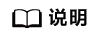
发送结果大约需要3分钟,查看实时结果请刷新页面。
查看发送任务详情
- 登录短信控制台,在左侧导航树中选择,进入任务管理页面。
- 在目标任务的右侧操作栏中单击“查看详情”,进入查看详情页面。
您也可以根据“任务名称”和“状态”筛选出需要查看详情的任务后,在该任务右侧的操作栏中单击“查看详情”,进入任务详情页面。

- 查看发送任务的执行情况,包括号码数量、接收时间、短信ID和发送结果等。
在任务详情页面,您也可以根据“接收号码”和“发送结果”进行筛选,查看具体号码的发送详情。还可以将发送失败的号码详情或全部号码的发送详情导出至本地,具体操作请参见导出号码文件。

- 发送的长短信会按短信发送规则拆分并显示多条记录(短信ID相同)。
- “发送中”是指运营商短信网关尚未返回短信发送状态。您可以等待一段时间,再查看短信发送状态。为什么短信一直处于“发送中”?或过了很久才收到?
- 发送结果为“失败”时,可根据提示的状态码,单击页面中的状态回执错误码处理进行查询。
导出号码文件

“下载失败号码文件 > 导出更多(大于10000条)”和“下载全部号码文件”功能需要先开通OBS服务并授权消息&短信服务OBS Administrator权限后才可使用。
- 登录短信控制台,在左侧导航树中选择,进入任务管理页面。
- 根据“任务名称”、“状态”筛选出需要导出号码文件的目标任务,并在该任务的右侧操作栏中单击“查看详情”,进入任务详情页面。
- 在页面下方的号码发送详情区域,根据实际需求选择以下操作:
- 批量导出发送失败号码:选择“下载失败号码文件 > 快速导出(最多10000条)”可以单次批量导出不超过1万条发送失败的号码;选择“下载失败号码文件 > 导出更多(大于10000条)”可以单次批量导出大于1万条且不超过100万条发送失败的号码。
- 导出全部发送号码:单击“下载全部号码文件”,在弹出的“下载全部号码文件”提示框中,单击“创建导出任务”。创建导出任务成功后单击“导出记录”跳转到导出记录页面查看导出任务执行状态并下载导出结果。
您也可以在左侧导航树中单击“导出记录”查看导出任务执行状态并下载导出结果。
管理发送任务
- 登录短信控制台,在左侧导航树中选择,进入任务管理页面。
- 在目标任务的右侧操作栏中,根据任务的不同状态执行不同的操作,具体如以下所示。
发送任务状态
操作(查看详情)
操作(撤销任务)
操作(复制任务)
操作(删除任务)
说明
待执行
√
√
√
-
单击“撤销任务”,可撤销“待执行”的定时任务。
- 如需撤销,请在定时发送时间前5分钟以上操作,5分钟内的定时任务不可以撤销。
- 定时发送时间超过24小时仍未执行的定时任务会自动撤销。
已撤销
√
-
√
√
单击“删除任务”,可删除“已撤销”的定时任务。如需重新发送,请重新提交发送任务。
说明:删除操作无法恢复,请谨慎操作!
提交处理中
√
-
√
-
表示发送任务正在处理中,部分接收号码(如:手机关机/停机、信号不好、空号等)的短信状态报告未及时返回。
请单击“查看详情”,筛选“发送结果”为“发送中”的号码,拨打验证手机状态是否正常。
提交处理成功
√
-
√
-
表示发送任务处理完毕,所有接收号码的短信状态报告都已返回。









